
문서 작업 및 회사에서 업무를 할 때 보통 엑셀 프로그램을 사용합니다.
하지만, 데이터가 많은 엑셀 파일을 처리할때는 로딩 속도가 느리거나 버벅임, 렉걸림 현상이 많이 발생하는데요.
이렇게 엑셀이 버벅인다면 빠르게 처리할 업무가 늦어질 수 있는데요.
이럴때는 간단한 설정을 통하여 엑셀 속도를 빠르게 할 수 있습니다.
이번에는 엑셀 버벅임, 렉걸림 해결 방법에 대해 알려드리려고 합니다.
- 방법 1 -

▲ 우선 엑셀 실행 후 새 문서를 만들어줍니다.
그 후 좌측 상단에 있는 [파일]을 클릭합니다.

▲ 그 후 좌측 메뉴에서 [옵션]을 클릭합니다.
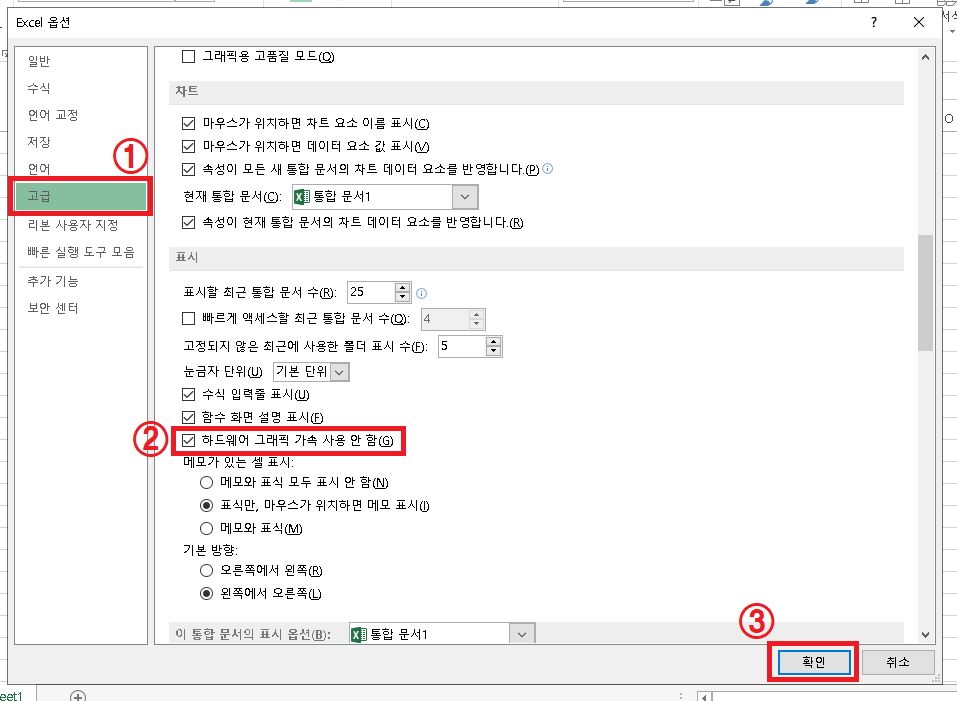
▲ Excel 옵션창이 나타나면, 좌측에서 [고급] 메뉴를 클릭 후 표시 부분에 있는 [하드웨어 그래픽 가속 사용 안 함] 부분에 체크 후 [확인]을 클릭합니다.
설정 후 엑셀 버벅임 현상이 해결되었는지 확인합니다.
- 방법2 -

▲ [윈도우키 + R] 단축키를 사용하여 실행창을 열어주신 후 [regedit] 명령어 입력 후 [확인]을 클릭합니다.

▲ 레지스트리 편집기창이 열리면 하단의 경로로 이동합니다.
컴퓨터\HKEY_CURRENT_USER\SOFTWARE\Microsoft\Office\16.0\Common
경로 이동 후 좌측에서 [Common]을 [마우스 우 클릭 - 새로 만들기 - 키]를 클릭합니다.
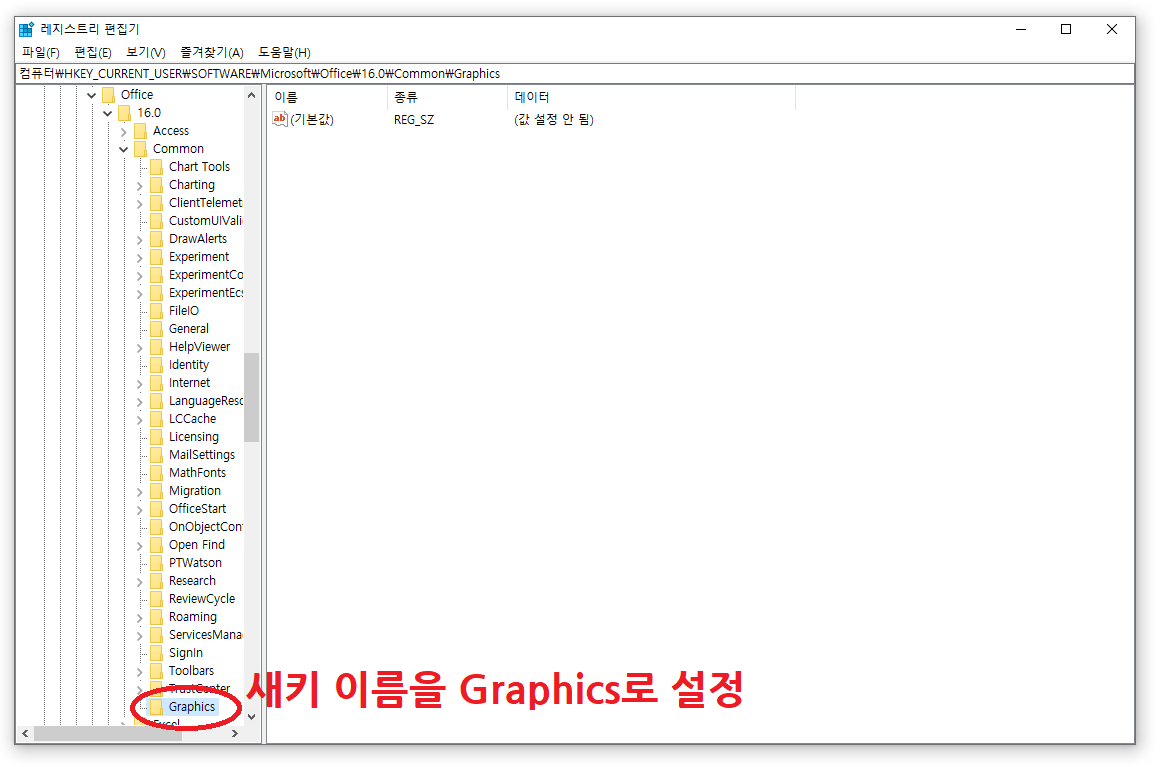
▲ 새 키 이름을 [Graphics]으로 설정해주신 후 클릭합니다.
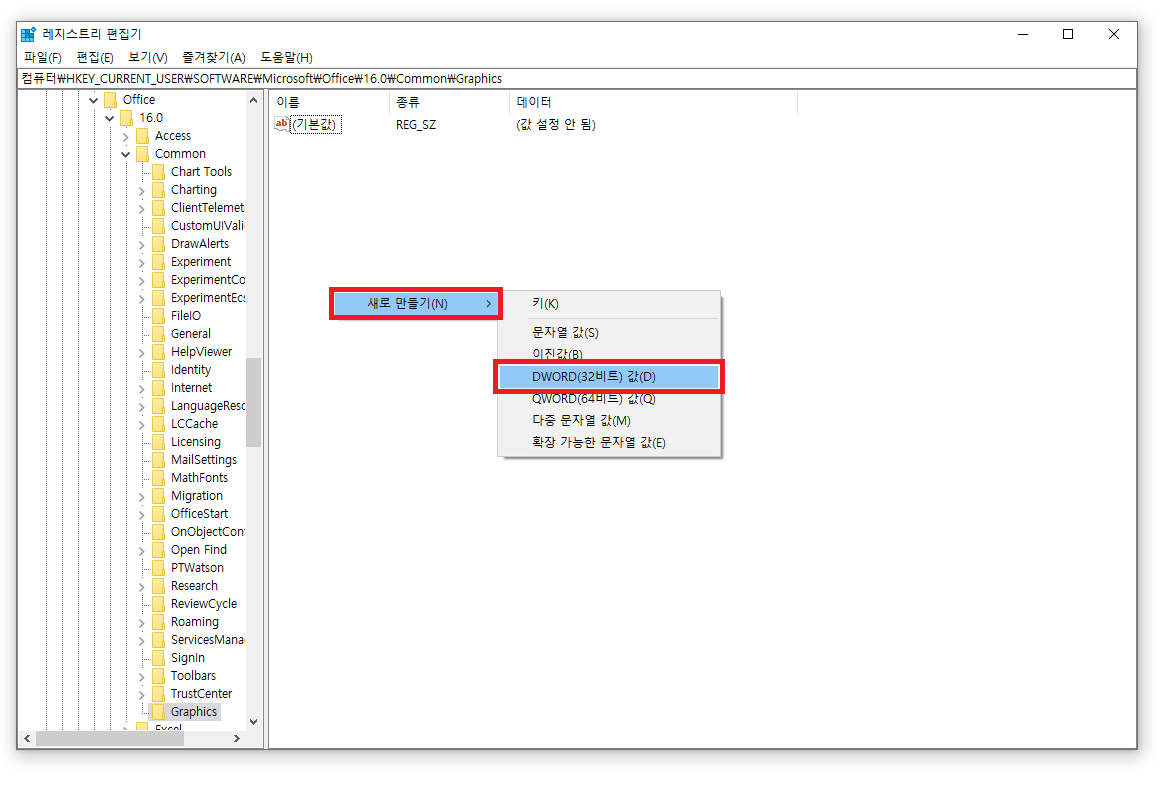
▲ Graphics 경로로 이동 후 [마우스 우 클릭 - 새로 만들기 - DWORD(32비트) 값]을 클릭합니다.

▲ 새로 만드는 DWORD 값의 이름을 각각 [DisableAnimations] / [DisableHardwareAcceleration]으로 설정 후 더블클릭 합니다.
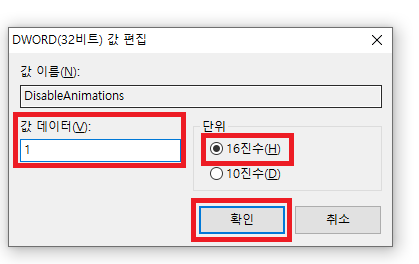
▲ 값 편집 창이 열리면, 값 데이터를 [1]으로 설정 후 [확인]을 클릭하여 저장해줍니다.
설정 후 엑셀 버벅임 현상이 해결되었는지 확인합니다.